随着科技的快速发展,无线机顶盒已经成为家庭娱乐的重要组成部分。它让电视节目播放、网络视频和游戏体验更为便捷。但不少用户初次接触无线机顶盒时,对于如何连接和使用会感到困惑。本文将系统性地为您介绍无线机顶盒的连接和使用步骤,确保您能够快速上手。
第一步:准备工作
在开始连接无线机顶盒之前,需要准备以下几样东西:
无线机顶盒
电视机(最好带有HDMI接口)
高速互联网连接
无线路由器
相关配件(电源适配器、遥控器等)
确保所有设备都在手边,并检查电源和网络连接是否正常。
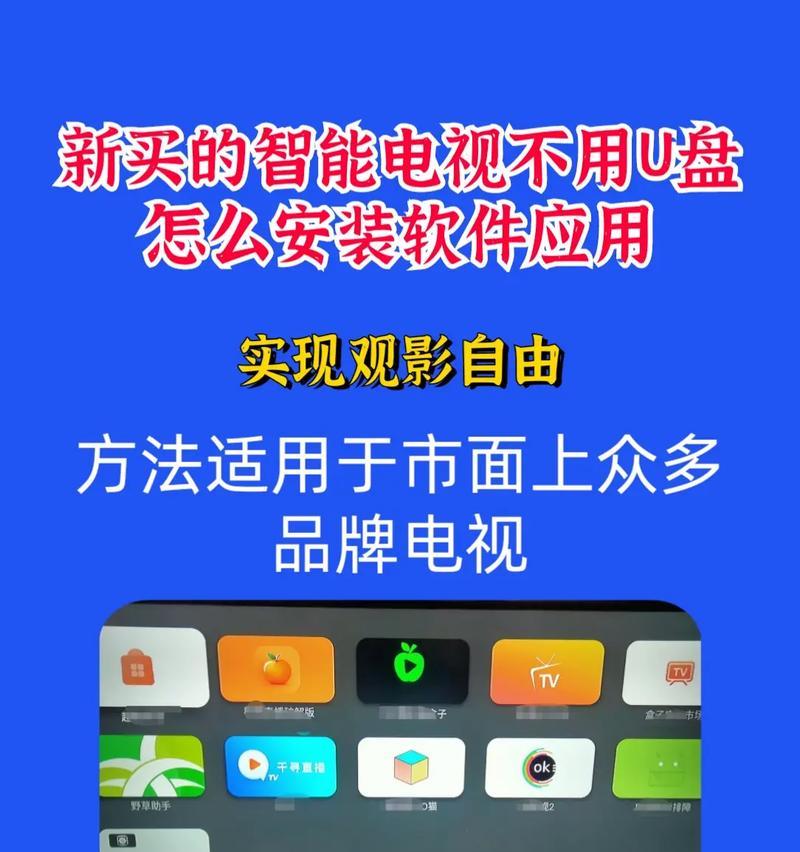
第二步:连接机顶盒和电视
将无线机顶盒连接到电视有以下几种方法:
使用HDMI线连接
1.找到机顶盒上的HDMI输出端口和电视上相应的HDMI输入端口。
2.使用HDMI线将两者连接起来。
3.将电视信号源切换至HDMI模式,以确保能正确显示机顶盒内容。
使用AV线连接
1.如果您的电视机不支持HDMI输入,可使用AV线连接。
2.找到机顶盒上的AV输出端口和电视机上的AV输入端口。
3.将AV线的三个插头(黄、红、白)分别插入对应的输入插口。
4.同样,调整电视至AV输入模式。
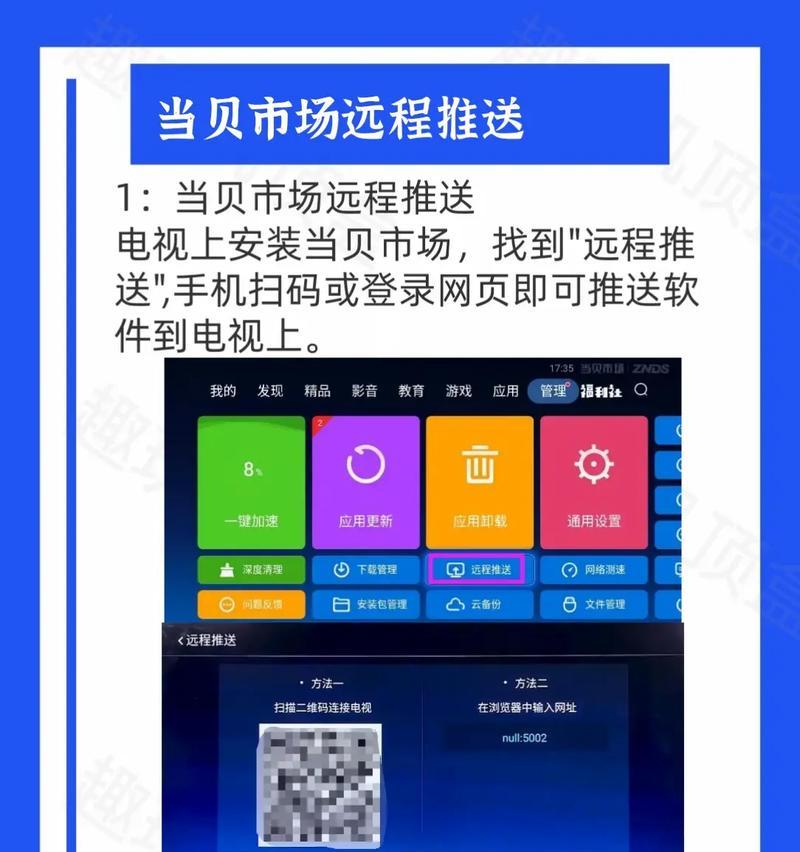
第三步:连接电源
将机顶盒的电源适配器插入电源插座,并将另一端连接到机顶盒的电源输入端口。确保电源连接稳定,然后开启机顶盒电源。

第四步:连接无线网络
大多数无线机顶盒支持无线网络连接,您可以通过以下步骤设置:
1.开启机顶盒后,通常会自动进入主界面或设置界面。
2.使用遥控器进入“设置”或“网络设置”选项。
3.选择“无线网络”或“Wi-Fi”选项。
4.机顶盒将搜索可用的无线网络,选择您家中的Wi-Fi网络名称。
5.输入Wi-Fi密码,并确认连接。
第五步:安装和登录应用
连接好网络后,您可以根据需要安装应用程序:
1.在主界面上找到应用商店或应用市场。
2.浏览、下载并安装您喜欢的视频播放或游戏应用。
3.安装完成后,按提示登录或注册账号。
第六步:开始使用
连接好网络并安装应用后,您就可以开始使用无线机顶盒了:
浏览您的视频应用,观看电影、电视剧。
通过游戏应用享受互动娱乐。
使用教育应用拓展知识或娱乐孩子。
常见问题解答
问:连接无线网络失败怎么办?
答:请确认Wi-Fi路由器工作正常,并且机顶盒与路由器之间无物理障碍物。同时检查Wi-Fi密码是否输入正确,重启路由器或机顶盒也许能解决问题。
问:机顶盒显示画面不清晰怎么办?
答:首先尝试切换到正确的HDMI/AV输入源。如果仍然模糊,可能需要调整电视机的图像设置或确保使用高质量的连接线。
实用技巧
在连接机顶盒之前,最好阅读随机附带的用户手册,了解具体型号的特殊设置。
为避免信号干扰,确保机顶盒与无线路由器之间的距离不要过远。
结语
通过以上详细步骤,您应该可以顺利地连接并开始使用无线机顶盒。在操作过程中,如果遇到任何问题,请参照上述常见问题解答和实用技巧。随着您对机顶盒功能的逐步探索,相信您的家庭娱乐生活将更加丰富多彩。
标签: #步骤








